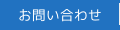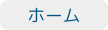メール送信ポート変更(Outlook Express用)
手順1
Outlook Expressを起動し、メニューバーの[ツール(T)]から[アカウント(A)]をクリックします。
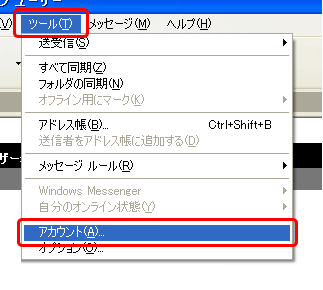
手順2
[インターネットアカウント]画面が表示されますので、[メール]タブを選択し、設定を変更するアカウントを選び、[プロパティ(P)]をクリックします。

手順3
[プロパティ]画面が表示されますので、[サーバー]タブを選択し、[このサーバーは認証が必要(V)]にチェックを入れ、[設定(E)]をクリックします。

手順4
[送信メールサーバー]画面が表示されますので、[受信メールサーバーと同じ設定を使用する(U)]にチェックを入れ、[OK]をクリックします。
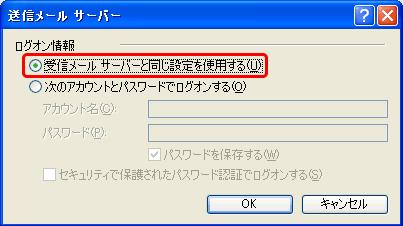
手順5
[プロパティ]画面の[詳細設定]タブを選択し、[サーバーのポート番号]項目の[送信メール(SMTP)(O)]の値を“587”に変更し、[OK]をクリックします。

注意:[このサーバーはセキュリティで保護された接続(SSL)が必要(Q)]にはチェックを入れないでください。
手順6
[インターネットアカウント]画面の[閉じる]をクリックし、設定画面を閉じます。
設定変更に関する
お問い合わせ
やご不明な点は、
インターネット庄内(電話番号:0234-41-2175)までご連絡お願いします。